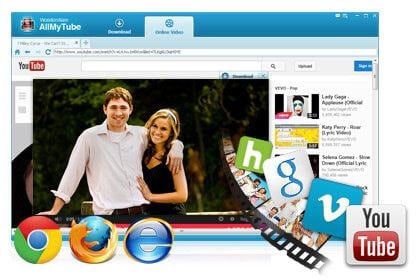Técnicamente, captura de vídeo es un proceso de conversión de una señal de vídeo analógica a vídeo digital. No iremos muy profundamente en la definición técnica de captura de vídeo mientras que vamos a hacer la primera figura en qué situaciones necesita capturar vídeo. De hecho, hay cuatro. En primer lugar, usted puede sentir como capturar secuencias de vídeo; en segundo lugar, puede capturar vídeo desde el escritorio; en tercer lugar, puede que necesite capturar vídeo desde una webcam; y por último, puede capturar vídeo desde dispositivos externos como cámaras digitales. ¿Se pregunta cómo puede capturar vídeo en las situaciones anteriores? No temáis. Aquí están las soluciones. Y la primera situación nos facilita dos formas: descarga y grabación. Siga con nosotros para comprobar hacia fuera más abajo.
Parte 1: Cómo grabar streaming de vídeo con la Wondershare Video Converter Ultimate
Esta parte es para decirte cómo utilizar el Wondershare Video Converter Ultimate para grabar video streaming sin problemas. Primero es la introducción del programa y luego puedes ver un tutorial paso a paso.
Una herramienta recomendada para grabar video streaming:
- Grabar video desde sitios web sin pérdida de calidad
- Convertir 30 X más rápido que otros conversores a casi todos los formatos populares
- Grabar videos a disco DVD, carpeta de DVD con facilidad más información >>
Pasos para grabar video streaming:
Necesitará descargar e instalar el Wondershare Video Converter Ultimate en su computadora y seguir los pasos para grabar video streaming.
Paso 1: Desplácese hasta encontrar videos como de páginas web como YouTube, Dailymotion, Vimeo y mucho más.
Paso 2: Golpear el menú de inicio de tu computadora para encontrar un " Wondershare grabador de vídeo"opción allí. Haga clic en él e ir a reproducir los vídeos encontrados. cuando está reproduciendo el vídeo, un soporte rojo aparecerá en la pantalla de vídeo y también un botón de registro estará en la parte superior izquierda. Presione el botón para empezar a grabar. Cuando se detiene la grabación, se le pedirá una carpeta mostrando el archivo de video grabado.
Wondershare grabador de vídeo"opción allí. Haga clic en él e ir a reproducir los vídeos encontrados. cuando está reproduciendo el vídeo, un soporte rojo aparecerá en la pantalla de vídeo y también un botón de registro estará en la parte superior izquierda. Presione el botón para empezar a grabar. Cuando se detiene la grabación, se le pedirá una carpeta mostrando el archivo de video grabado.
Paso 3: Si usted necesita reproducir el vídeo en sus dispositivos portátiles, puede que necesite convertir los vídeos. No se preocupe, todavía puede utilizar el Wondershare Video Converter Ultimate para hacer esto. Importar el vídeo grabado para el programa y elija un formato de salida. Por último, presione el botón convertir para obtener los formatos de archivo deseado.
Parte 2: Cómo descargar video streaming
Esta parte es decirle cómo capturar streaming de vídeo a través de descarga fácil. Primero verás una herramienta recomendable y después puede revisar los pasos detallados.
Una herramienta recomendada para descargar streaming de vídeo:
- Descargar videos de 1000 sitios de videos como YouTube, Hulu y más.
- Descargar videos 3 X + Faster
- Convertir vídeos a formatos comunes como AVI, MOV y dispositivos como iPad, iPhone y más
- Reproducir y gestionar archivos de vídeo capturados y el locales más información >>
Pasos para descargar streaming de vídeo:
Puede descargar streaming de vídeo fácilmente a través de tres simples pasos como. Para obtener información más detallada, consulte Descargar STREAMING de VIDEO.
Paso 1: Navegar para encontrar videos que te gusta
Paso 2: Descargar videos fácilmente
Paso 3: Convertir vídeos a otros formatos o dispositivos (opcionales)
Parte 3: Cómo capturar video escritorio
A veces cuando va a hacer algunos tutoriales en vídeo sobre cómo utilizar un determinado programa en un ordenador, puede que necesite capturar vídeo desde el escritorio. La Wondershare Democreator es la herramienta adecuada que usted necesita.
Una herramienta recomendada para capturar el vídeo desde el escritorio:
Pasos para capturar video desde el escritorio:
Descargate este programa y, a continuación vamos a ver cómo capturar vídeo desde el escritorio. También puede consultar esta guía para más información. Aquí está un resumen de los sencillos pasos.
Paso 1: Seleccione la zona de grabación y audio
Paso 2: Comienzan a grabar desde el escritorio
Paso 3: Guarde el archivo grabado
Parte 4: Cómo capturar vídeo desde webcam
No hay necesidad de gastar dinero en esto. Windows Movie Maker, que ya está en su computadora si usted está usando un sistema operativo Windows, le permite capturar fácilmente video de webcam. Siga con nosotros para ver cómo hacerlo.
Una herramienta recomendada para capturar video desde una webcam:
- Combinar fotos y vídeos
- Fácil de grabar y editar videos
- Comparte tus videos a redes sociales como YouTube y Facebook más información >>
Pasos para capturar video desde una webcam:
Vamos a ver los pasos detallados a continuación.
Paso 1: Si está utilizando una cámara externa, primero asegúrese de que está conectado a un puerto USB. Luego, ajustar el volumen de tu ordenador al máximo e iniciar Windows Movie Maker para prepararse.
Paso 2: Vez abierto Windows Movie Maker, vaya al menú de la ficha Inicio y haga clic en Vídeo de la Webcam. Haga clic en el botón rojo de grabación en la parte superior izquierda para iniciar la captura de vídeo.
Paso 3: El azul, haga clic en el botón de parada y una ventana pedirá que guarde el archivo de video en Mis Videos. Puede previsualizar el vídeo y agregar algunos efectos a la misma.
Paso 4: Después de varios ajustes, han terminado su trabajo. Guardar película , haga clic en y elija la solución que desea. Y luego subir el video a YouTube o Facebook.
Parte 5: Cómo capturar vídeo desde dispositivos externos
Los dispositivos externos que estamos hablando aquí son como una cámara de vídeo Digital o una videocámara Digital y otros. No necesitas ninguna herramienta adicional para hacer este trabajo.
Todo lo que necesitas es tu cámara y un Cable!
![]()
![]()
Pasos para capturar vídeo desde dispositivos externos:
Compruebe los pasos detallados a continuación y encontrará fácil de cumplir esta tarea.
Paso 1: Conecte la cámara al ordenador mediante un cable USB. Recuerde que debe encender la cámara y cambie al modo de registro. Cuando aparece un asistente de importación de vídeo, nombre del video que estás a punto de disparar y haz clic en examinar para seleccionar una carpeta para guardar el archivo de vídeo.
Paso 2: Seleccione un formato que desee. El vídeo se puede guardar en archivos AVI y WMV. Elegir lo que prefiere entonces haga clic en siguiente.
Paso 3: Encontrar el botón de Iniciar importación de vídeo para iniciar captura de vídeo desde el dispositivo externo. Asegúrese de que está bien lejos de la cámara para que pueda tomar. Haga clic en Detener importación de vídeo para pausar la captura y haga clic en Finalizar para que la captura realizada. A continuación, puede comprobar los archivos en la carpeta previamente fijado.
Hemos enumerado todas las soluciones para las situaciones que puede satisfacer. Si usted tiene otros problemas, puede dejarlas en el área de comentario más abajo.